
Millest see Windows 10 installimise õpetus räägib?
See Windows 10 installiõpetus on ilmselgelt seotud Microsofti operatsioonisüsteemi, nimega Windows 10, installimisega.
Me läbime kõik etapid alates algsest alglaadimisest, läbides minu lemmikseaded seadistamise ajal ja kuni täieliku installimiseni.
See õpetus on osa Windows 10 installiõpetuse seeriast
See õpetus käsitleb operatsioonisüsteemi Windows 10 tegelikku installimist. Kui soovite näha, kuidas ISO-pilti Windows 10-ga alla laadida, kust alla laadida Windows 10 ja kuidas teha USB-mälupulka Windows 10-ga või DVD-d Windows 10-ga, peate nägema allpool olevat õpetust:

Kui olete näinud, kuidas Windowsi alla laadida, kuhu ja kuidas USB-mälupulka teha, minge selle õpetuse juurde tagasi, et näha, kuidas Windows 10 installida.
Enne alustamist: varukoopia !!!
Uuesti installimisel, st kui installite Windows 10 teise Windowsi peale, on väga oluline, et see kustutatakse ja varundatakse.
Võib-olla on teil C: \ partitsiooni kaudu salvestatud faile, millest te ei tea. Võib-olla on teie töölauale salvestatud igasuguseid asju. Sõltumata sellest on hea varundada, st salvestada andmed teise mäluseadmesse.
Kui Windowsi installitav arvuti on uus või installitav ketas on uus, pole teil põhjust varundada.
Olulised Windows 10 installimise sammud:
- Sisestage USB-mälupulk või DVD ja lülitage arvuti sisse, vajutades samal ajal klahvi, mis viib teid menüüsse Boot (tavaliselt F12 või F8)
- Valige Windowsi versioon, mille soovite installida (32- või 64-bitine).
- Valige keel, formaat ja klaviatuur.
- järgmises aknas klõpsake nuppu "Kohene installimine"
- Sisestage võti või vajutage „Mul pole tootenumbrit”
- Valige oma Windows 10 versioon (Home, Pro jne)
- Nõustuge tingimustega
- Valige kohandatud install: installige ainult Windows (keeruline)
- Valige salvestusruum, kuhu installite, ja vajutage nuppu "Uus"
- Kui partitsioonid on tehtud, valige peamine partitsioon ja klõpsake nuppu "Järgmine"
- Pärast taaskäivitamist valige piirkond "Rumeenia"
- Valige klaviatuur
- Valige "Seadistamine isiklikuks kasutamiseks"
- Valige vasakus alanurgas valik „Võrguühenduseta konto”
- Valige vasakus alanurgas valik "Piiratud kogemus"
- Valige nimi
- Jätke parool tühjaks, kui soovite ilma paroolita sisse logida
- Valige "Ära kasuta kõnetuvastust võrgus"
- Valige mitte asukoht
- Valige seade mitte üles leidma
- Valige käsk „Saada vajalikud diagnostilised andmed” (st väiksem kahju)
- Nüüdsest sõltub igaühest teist, millised valikud teete, ütlesin kõigile "EI".
Installimise hõlbustamiseks võite ülaltoodud toimingud printida.
Muud sarnased õpetused Windows 10-s
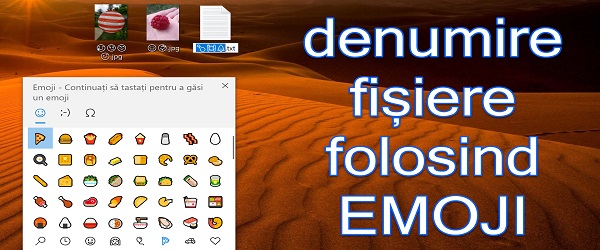


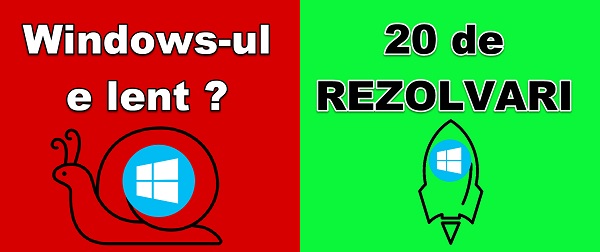

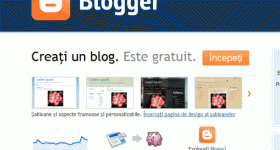







Tere Cristi,
Eile oli minu jaoks pime päev 🙁
Mul on Aceri käest 2 sülearvutit, E5 ja VN7 Black Edition ning eile surid mõlemad erinevate probleemidega.
1. E5 käivitub ainult 3-5 sekundiks ja seiskub ning kui hoian klahvi pidevalt vajutatuna, siis see töötab (siseneb Windowsi), kui jätan selle klahvi, siis 3-5 sekundi pärast see peatub: ((mis võib olla probleem ??
2. VN7 - nende klaviatuur ei tööta enam. See töötas õhtul ja ei töötanud hommikul. Valgustus töötab, puuteplaat töötab, kuid nupud mitte. Keerasin lahti, kontrollisin pistikut, puhastasin, aga ei midagi. Desinstallisin draiveri, installisin, kuid mitte midagi. Installisin Win uuesti, kuid asjata. Kas see on katki või on see blokeeritud?
Palun aidake mind, kui teate kuidagi lahendust, vähemalt minu naise E5-ga seotud probleemi lahendamiseks ja ta peab sellega tegelema.
Tänan teid väga!
Tere, Alin
1. Parim on minna jumalateenistusele. Seda peab nägema spetsialist, eriti kuna see on sülearvuti, mille kallal töötatakse. See võib olla nõrk kontakt, lukustatud nupp, kontaktivaba pistik, määrdunud kontaktid, kulunud bios aku või muu. Ei tasu ringi käia.
2. Proovige sülearvutit välisel kuvaril, sülearvuti paneel, taustvalgus, kontaktivaba pistik jne võivad olla kahjustatud.
HDMI-väljundi sundimiseks eemaldage paneel vooluvõrgust (avage sülearvuti, nagu oleks see kusagil paremal).
Aitäh. Palju õnne sünnipäevaks ja 2021. aastaks õnne ja tervist! Sa oled hea mees.
Aitäh. Palju õnne sünnipäevaks!
vanemad õpetused, kuidas me saame neid vaadata, sest see nõuab (vabandust kakofoonia) Adobe pleieri installimist ja win10-l ei tööta see eriti hästi. Kas teil on arvamusi?
Ma tervitan sind.
Windows 7 installimise õpetuse saate teha uuemas süsteemis. Näiteks MB Z270 ja I5 6600k protsessoril nagu mul on. Mul ei õnnestu see kuidagi, käivitan pulgalt, jõuan faasi, kus ta küsib, kuidas ma installimist tahan, pärast mida hiir ja klaviatuur deaktiveeritakse. Asus Maximus IX Extreme emaplaat, mis mul on, toetab Windows 7 tuge ja teoreetiliselt peaks see töötama, kuid ma ei tea, kuidas seda lõpetada.
Tehke õpetusi, millest õppisin palju.
Tänan teid väga!
Installisin Win 10 koos litsentsiga, nagu ülaltoodud õpetuses Lenovo sülearvutisse. Installimise ajal viis Win 10 oma draiverid Internetist vanema Trendneti ruuteri kaudu, luues Etherneti ühenduse Win 10. Ostsin D-Link Dir 842 ruuteri, mida ma ei saanud Win 10-ga konfigureerida, ja konfigureerisin selle Delli sülearvuti Win 7-ga. Delli sülearvutil on funktsionaalne traadiga Interneti-ühendus D-Linki ruuterist ja mul on kogu majas ka traadita Internet D-Linki kaudu. Kuid mul on Lenovo sülearvuti ja lauaarvuti, millel on Win 10 ja Win 10 installimisel loodud Interneti-ühendus, ühendust, mida ma ei saa kustutada ja ma ei saa uut lairibaühendust luua, nii et ma ei saa neid ühendada D-Linkile. Palun aita mind!